Der Google Assistant hat unser digitales Erlebnis durch den Einsatz von künstlicher Intelligenz grundlegend verändert. Er ermöglicht es, Musik abzuspielen, Fragen zu beantworten und Unterhaltung zu bieten. Allerdings kann es vorkommen, dass der Assistent unerwartet aktiviert wird, sobald das Aktivierungswort „Ok Google“ erwähnt wird. Diese unvorhersehbaren Aktivierungen können störend sein, und es ist oft wünschenswert, „Ok Google“ zu deaktivieren. Wenn auch Sie dieses Problem erleben, bietet Ihnen dieser Artikel eine detaillierte Anleitung, um den Google Assistant dauerhaft zu deaktivieren. Lesen Sie weiter, um verschiedene Strategien kennenzulernen, die Ihnen helfen, dieses Problem zu lösen.
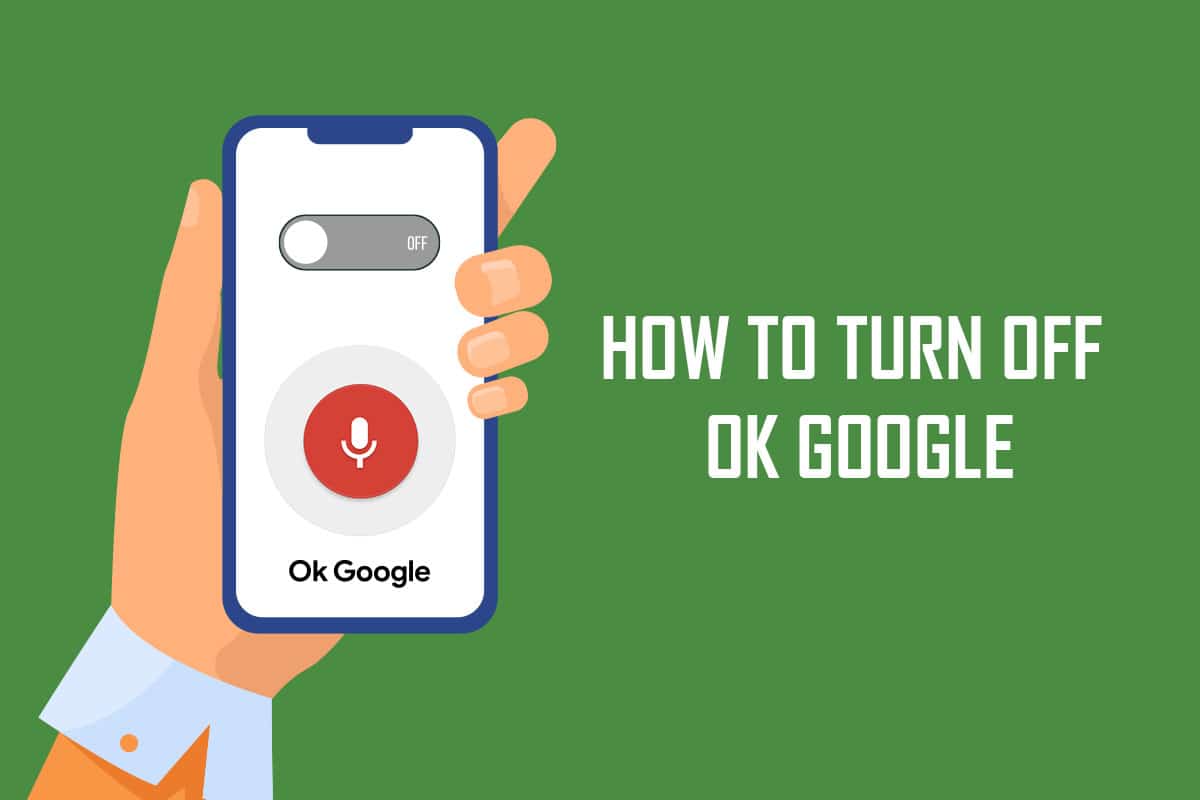
Anleitung zum Deaktivieren von „Ok Google“ auf Android
Im Folgenden finden Sie eine Reihe von Schritt-für-Schritt-Anleitungen, die Sie durch den Prozess der Deaktivierung von „Ok Google“ auf Ihrem Android-Gerät führen.
Methode 1: Google Assistant deaktivieren
Führen Sie die folgenden Schritte aus, um den Google Assistant zu deaktivieren:
1. Öffnen Sie die Google App auf Ihrem Android-Gerät.
2. Tippen Sie auf Ihr Profilsymbol, das sich in der oberen rechten Ecke des Bildschirms befindet.
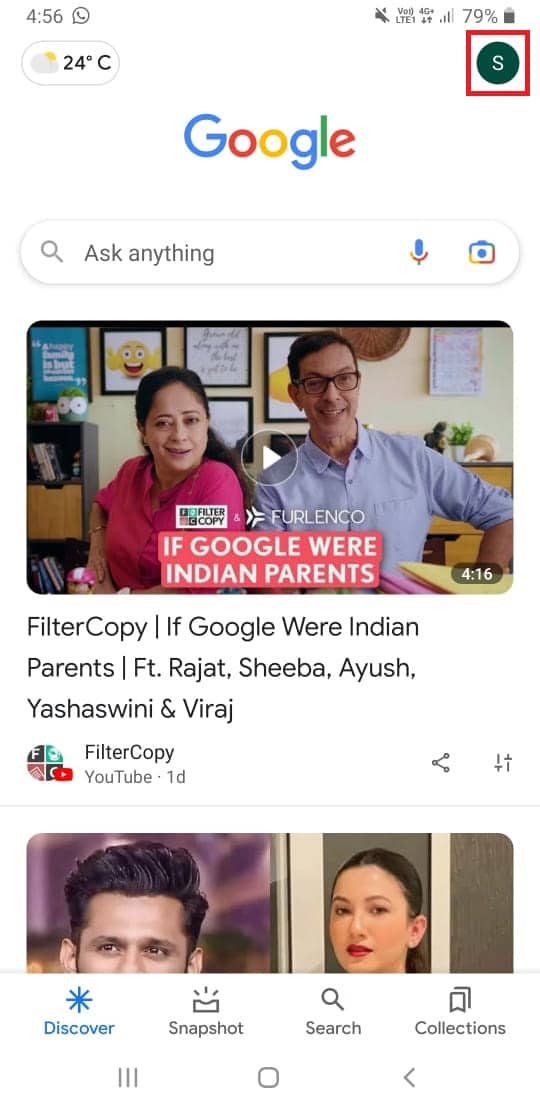
3. Wählen Sie nun die Option „Einstellungen“.
4. Tippen Sie auf den Reiter „Google Assistant“.
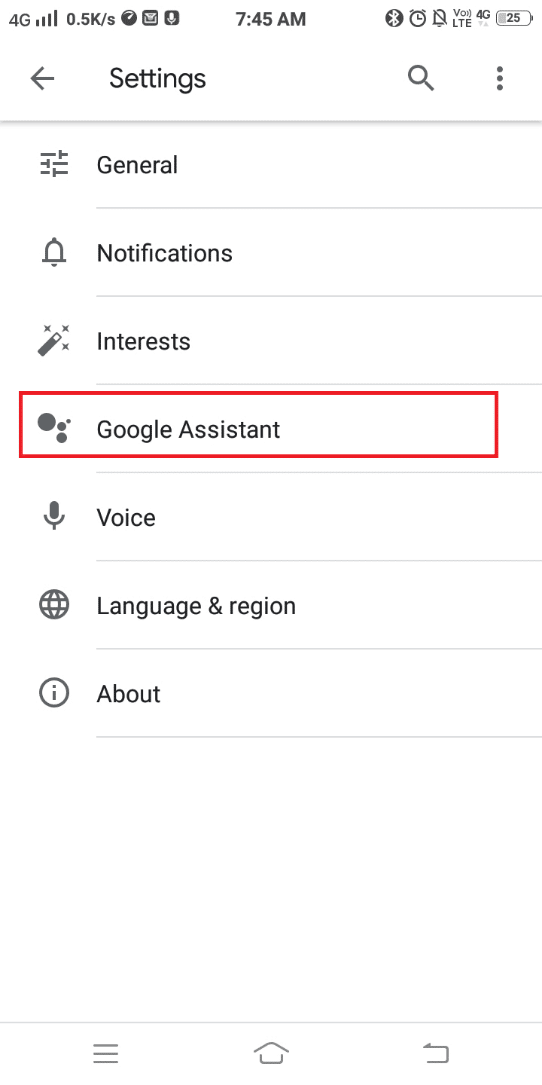
5. Scrollen Sie nach unten und wählen Sie die Option „Allgemein“. Hier können Sie allgemeine Einstellungen konfigurieren.
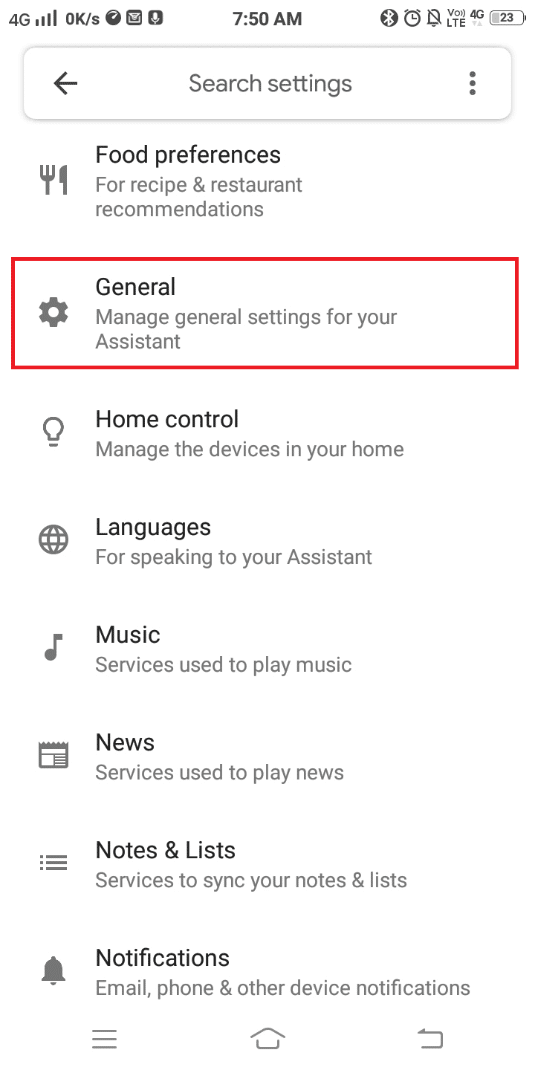
6. Deaktivieren Sie den Google Assistant, indem Sie den Schalter auf „Aus“ stellen.
7. Ein Bestätigungsfenster wird eingeblendet. Tippen Sie zur Bestätigung auf „Ausschalten“.
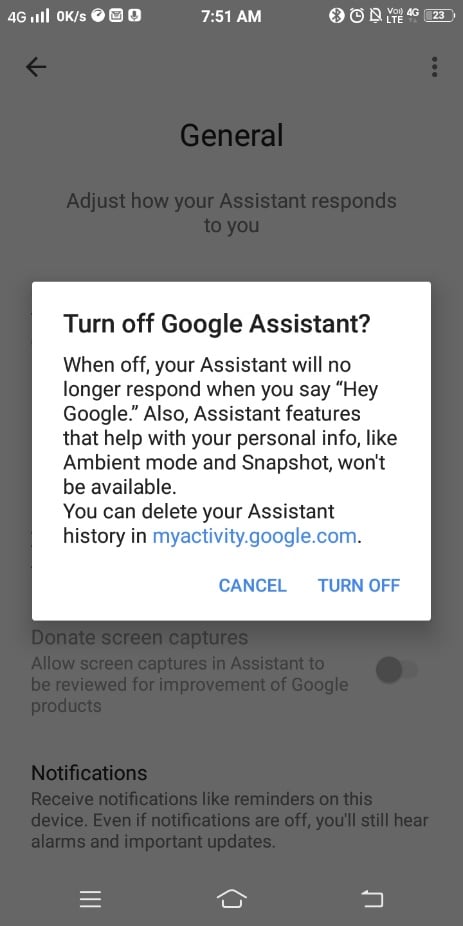
Nach Ausführung dieser Schritte wird der Google Assistant dauerhaft deaktiviert. Wenn Sie ihn wieder aktivieren möchten, wiederholen Sie diese Schritte und schalten den Assistenten in Schritt 5 wieder ein.
Methode 2: Sprachsuche deaktivieren
Führen Sie die folgenden Schritte aus, um die Sprachsuche auf Ihrem Android-Gerät zu deaktivieren:
1. Öffnen Sie die Google App auf Ihrem Android-Gerät.
2. Tippen Sie auf das Profilsymbol in der oberen rechten Bildschirmecke.
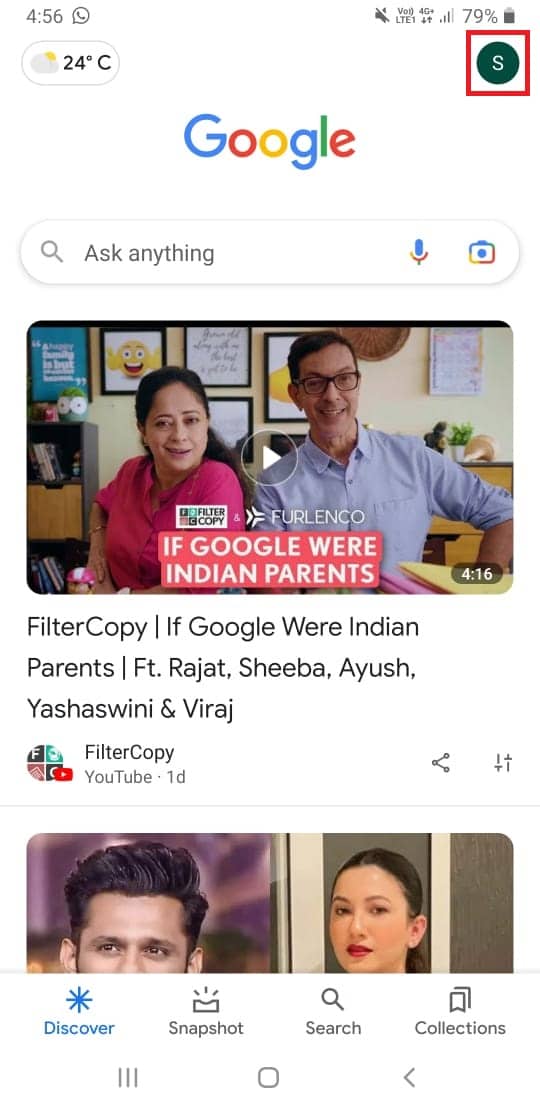
3. Wählen Sie im Menü die Option „Einstellungen“.
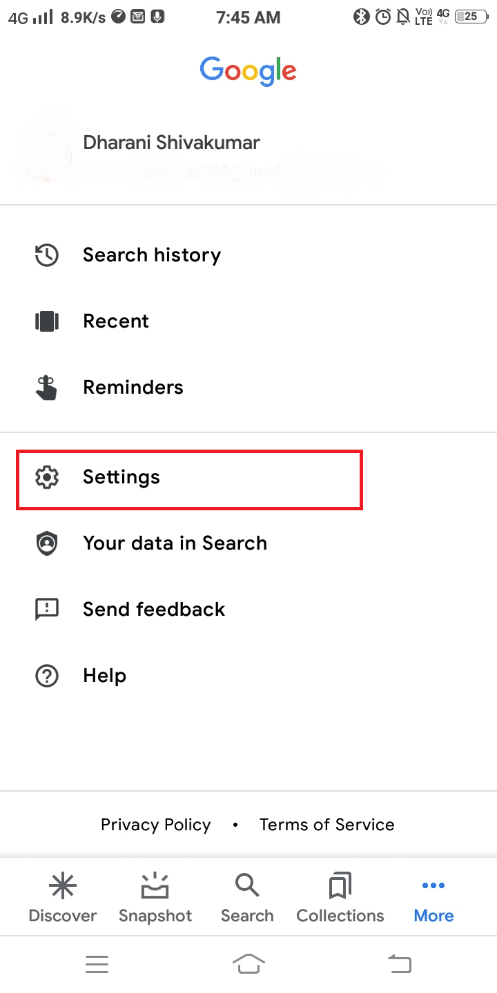
4. Tippen Sie auf „Sprache“.
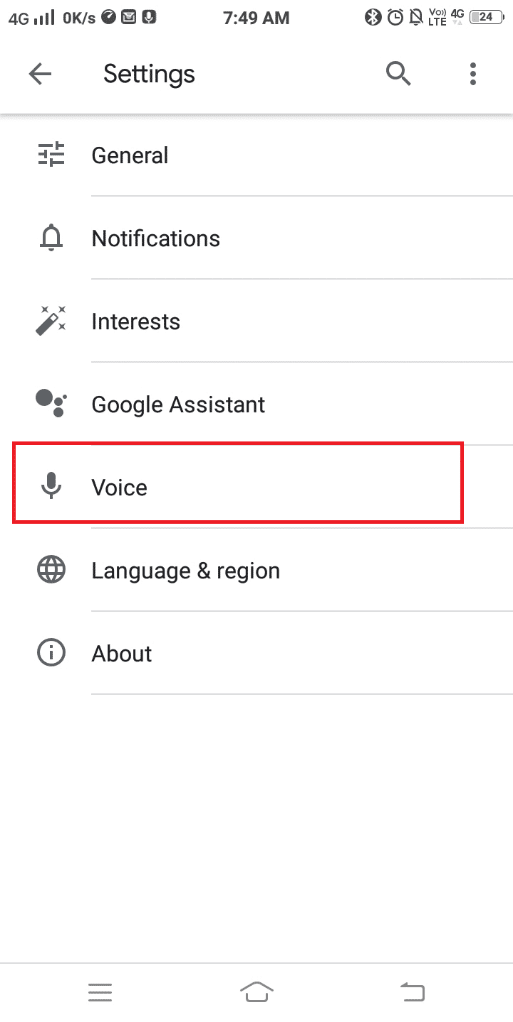
5. Wählen Sie die Option „Voice Match“.
6. Deaktivieren Sie hier den Schalter für „Hey Google“, wie im Bild gezeigt.
Hinweis: Sie können die Sprachsuche jederzeit wieder aktivieren, indem Sie den Schalter für „Hey Google“ wieder einschalten.
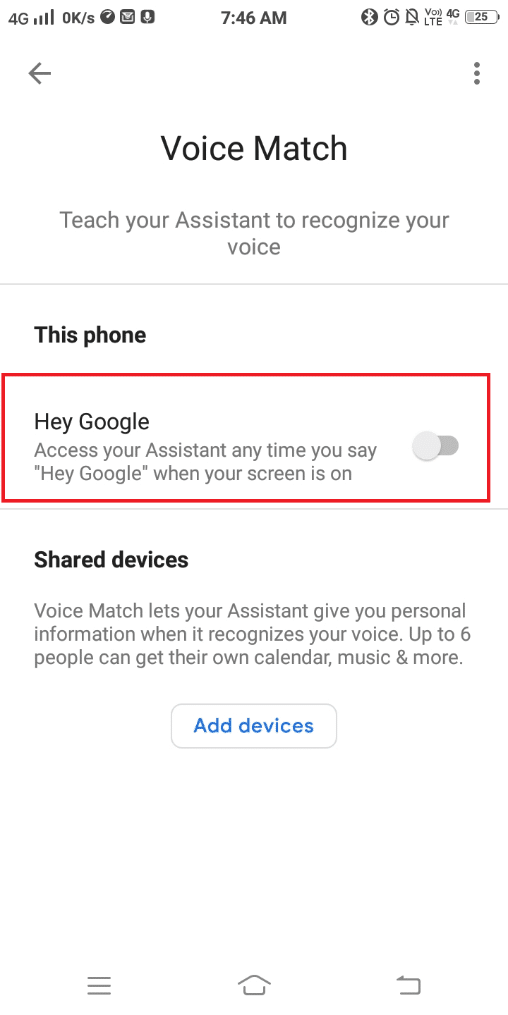
Methode 3: Mikrofonzugriff entfernen
Sie können die Zugriffsberechtigung der Google-App auf das Mikrofon Ihres Geräts deaktivieren. Dadurch werden unnötige Popups des Assistenten verhindert. Hier ist die Vorgehensweise:
Hinweis: Da die Einstellungsmöglichkeiten bei Smartphones unterschiedlich sind, können die hier beschriebenen Schritte je nach Hersteller variieren. Bitte vergewissern Sie sich, dass Sie die korrekten Einstellungen vornehmen, bevor Sie Änderungen an Ihrem Gerät vornehmen. Die folgenden Schritte wurden auf einem Samsung Galaxy A7 durchgeführt, wie in den folgenden Abbildungen gezeigt.
1. Öffnen Sie die „Einstellungen“-App auf Ihrem Android-Gerät.
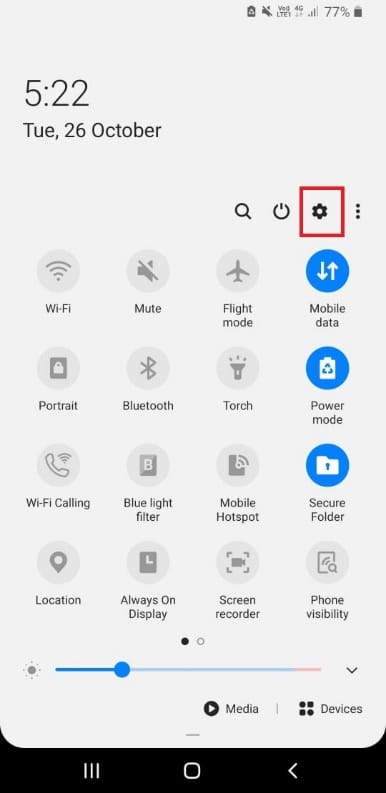
2. Tippen Sie auf „Apps“.
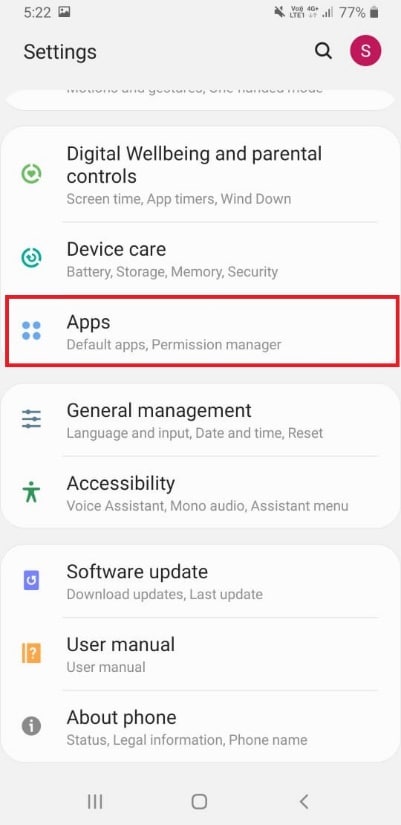
3. Verwenden Sie die Suchleiste, um die Google App zu finden und tippen Sie darauf.
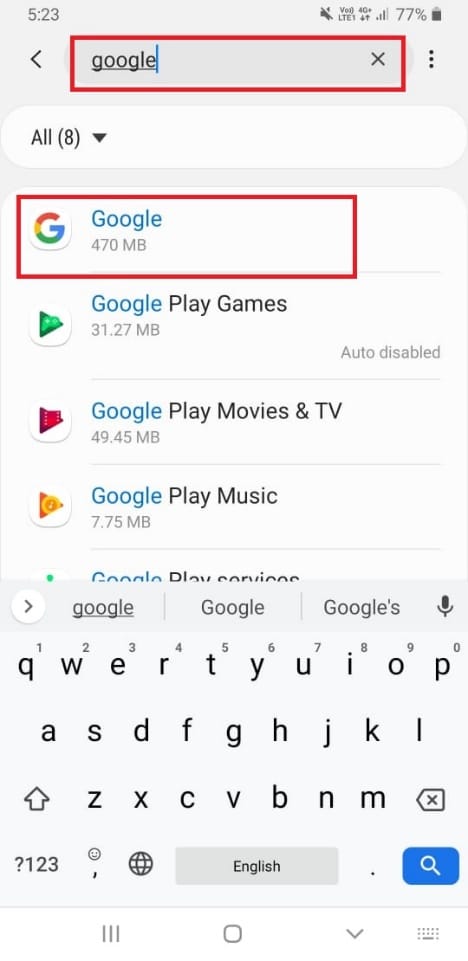
4. Die App-Informationsseite wird eingeblendet. Tippen Sie auf „Berechtigungen“.
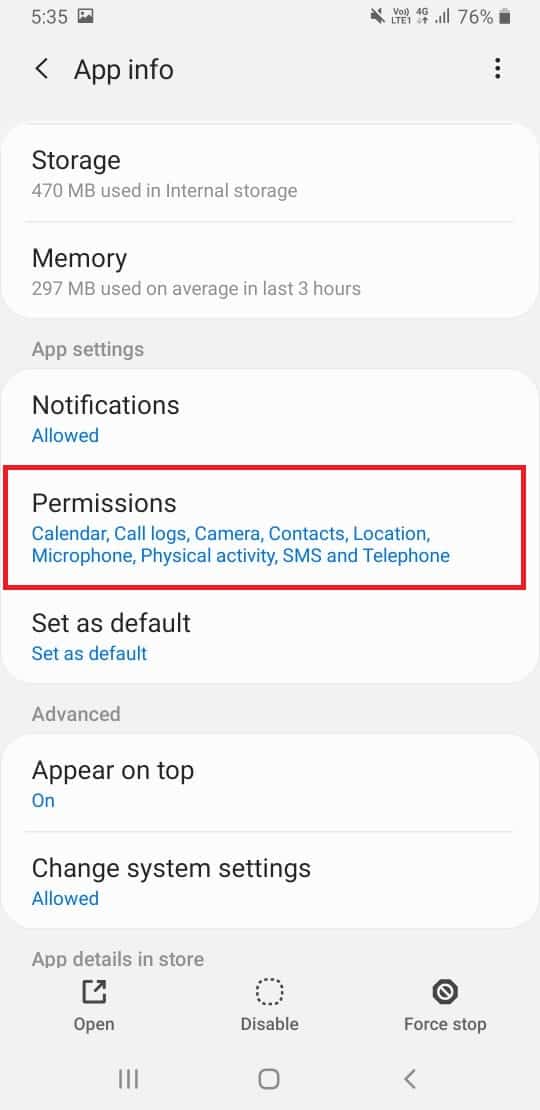
5. Suchen Sie den Eintrag „Mikrofon“ und tippen Sie darauf.
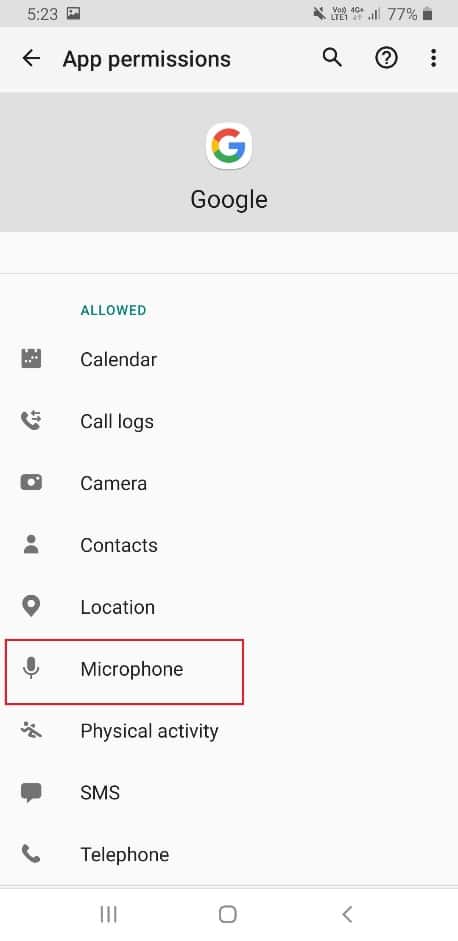
6. Wählen Sie die Option „Verweigern“.

7. Ein Bestätigungsfenster wird eingeblendet. Tippen Sie hier auf „Trotzdem verweigern“.
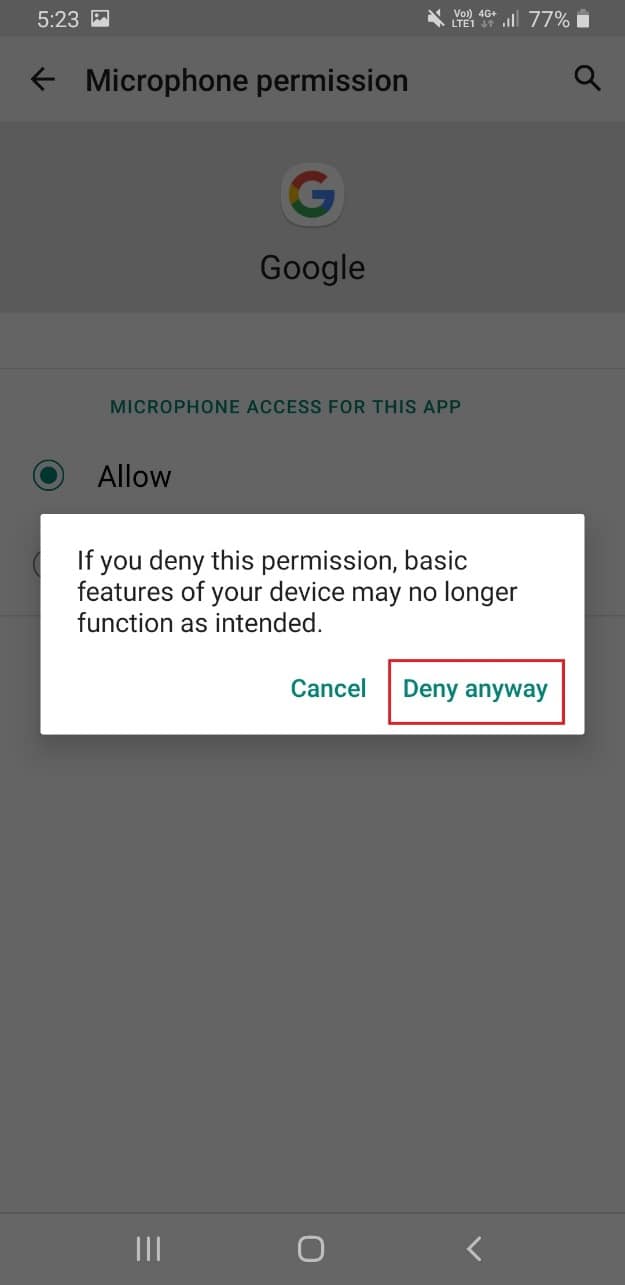
Um den Mikrofonzugriff wieder zu aktivieren, befolgen Sie die gleichen Schritte und wählen in Schritt 6 „Zulassen“.
***
Wir hoffen, diese Anleitung war hilfreich und Sie konnten „Ok Google“ auf Ihrem Android-Gerät erfolgreich deaktivieren. Teilen Sie uns gerne Ihre Erfahrungen mit diesem Artikel mit. Für Fragen oder Anmerkungen stehen wir Ihnen im Kommentarbereich zur Verfügung.